IE浏览器常见经典故障
- 格式:doc
- 大小:30.50 KB
- 文档页数:2
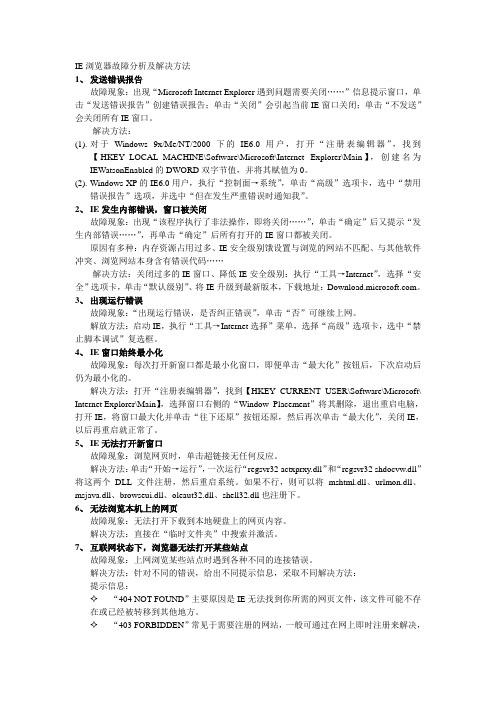
IE浏览器故障分析及解决方法1、发送错误报告故障现象:出现“Microsoft Internet Explorer遇到问题需要关闭……”信息提示窗口,单击“发送错误报告”创建错误报告;单击“关闭”会引起当前IE窗口关闭;单击“不发送”会关闭所有IE窗口。
解决方法:(1).对于Windows 9x/Me/NT/2000下的IE6.0用户,打开“注册表编辑器”,找到【HKEY_LOCAL_MACHINE\Software\Microsoft\Internet Explorer\Main】,创建名为IEWatsonEnabled的DWORD双字节值,并将其赋值为0。
(2).Windows XP的IE6.0用户,执行“控制面→系统”,单击“高级”选项卡,选中“禁用错误报告”选项,并选中“但在发生严重错误时通知我”。
2、IE发生内部错误,窗口被关闭故障现象:出现“该程序执行了非法操作,即将关闭……”,单击“确定”后又提示“发生内部错误……”,再单击“确定”后所有打开的IE窗口都被关闭。
原因有多种:内存资源占用过多、IE安全级别饿设置与浏览的网站不匹配、与其他软件冲突、浏览网站本身含有错误代码……解决方法:关闭过多的IE窗口、降低IE安全级别:执行“工具→Internet”,选择“安全”选项卡,单击“默认级别”、将IE升级到最新版本,下载地址:。
3、出现运行错误故障现象:“出现运行错误,是否纠正错误”,单击“否”可继续上网。
解放方法:启动IE,执行“工具→Internet选择”菜单,选择“高级”选项卡,选中“禁止脚本调试”复选框。
4、IE窗口始终最小化故障现象:每次打开新窗口都是最小化窗口,即便单击“最大化”按钮后,下次启动后仍为最小化的。
解决方法:打开“注册表编辑器”,找到【HKEY_CURRENT_USER\Software\Microsoft\ Internet Explorer\Main】,选择窗口右侧的“Window_Placement”将其删除,退出重启电脑,打开IE,将窗口最大化并单击“往下还原”按钮还原,然后再次单击“最大化”,关闭IE,以后再重启就正常了。
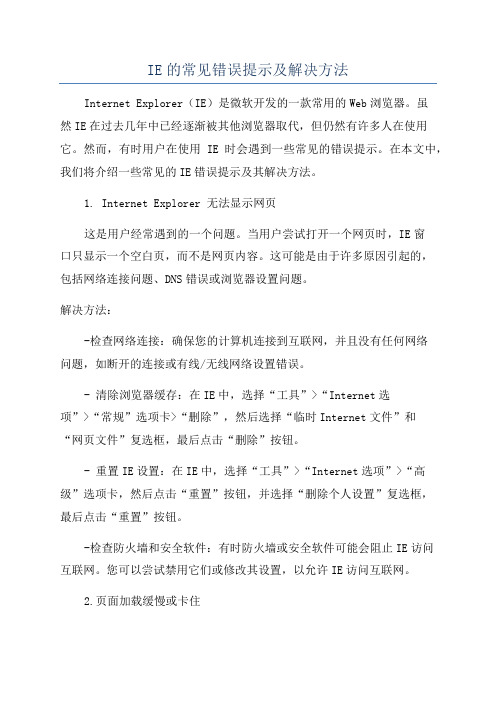
IE的常见错误提示及解决方法Internet Explorer(IE)是微软开发的一款常用的Web浏览器。
虽然IE在过去几年中已经逐渐被其他浏览器取代,但仍然有许多人在使用它。
然而,有时用户在使用IE时会遇到一些常见的错误提示。
在本文中,我们将介绍一些常见的IE错误提示及其解决方法。
1. Internet Explorer 无法显示网页这是用户经常遇到的一个问题。
当用户尝试打开一个网页时,IE窗口只显示一个空白页,而不是网页内容。
这可能是由于许多原因引起的,包括网络连接问题、DNS错误或浏览器设置问题。
解决方法:-检查网络连接:确保您的计算机连接到互联网,并且没有任何网络问题,如断开的连接或有线/无线网络设置错误。
- 清除浏览器缓存:在IE中,选择“工具”>“Internet选项”>“常规”选项卡>“删除”,然后选择“临时Internet文件”和“网页文件”复选框,最后点击“删除”按钮。
- 重置IE设置:在IE中,选择“工具”>“Internet选项”>“高级”选项卡,然后点击“重置”按钮,并选择“删除个人设置”复选框,最后点击“重置”按钮。
-检查防火墙和安全软件:有时防火墙或安全软件可能会阻止IE访问互联网。
您可以尝试禁用它们或修改其设置,以允许IE访问互联网。
2.页面加载缓慢或卡住当您打开一个网页时,IE可能会出现加载缓慢或卡住的问题。
这可能是由于多种原因,包括网页大小过大、网络连接不稳定或IE插件冲突。
解决方法:-减小网页大小:大型图像或视频等内容可能会导致网页加载缓慢。
您可以尝试减小网页大小,如降低图像质量或移除不必要的元素。
-检查网络连接:确保您的计算机连接到互联网,并且没有任何网络问题。
您可以尝试重新启动您的无线路由器或切换到有线网络连接。
-禁用或删除IE插件:有时IE插件可能会导致页面加载缓慢或IE崩溃。
您可以尝试禁用或删除不必要的插件,通过选择“工具”>“管理加载项”菜单,在“工具栏和扩展”选项卡中禁用插件。
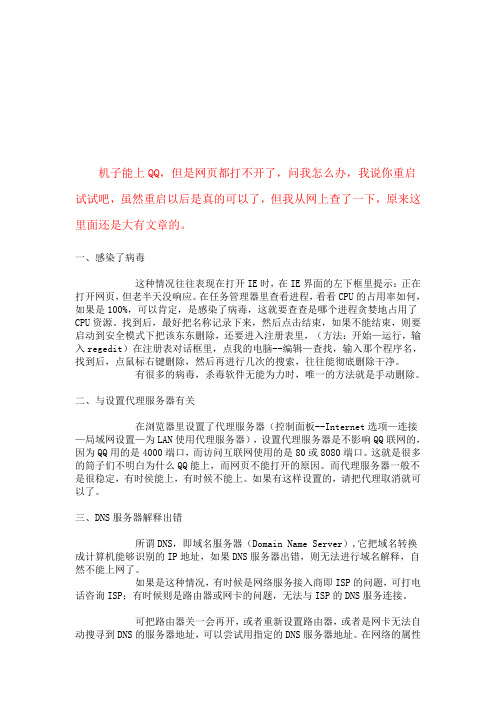
机子能上QQ,但是网页都打不开了,问我怎么办,我说你重启试试吧,虽然重启以后是真的可以了,但我从网上查了一下,原来这里面还是大有文章的。
一、感染了病毒这种情况往往表现在打开IE时,在IE界面的左下框里提示:正在打开网页,但老半天没响应。
在任务管理器里查看进程,看看CPU的占用率如何,如果是100%,可以肯定,是感染了病毒,这就要查查是哪个进程贪婪地占用了CPU资源。
找到后,最好把名称记录下来,然后点击结束,如果不能结束,则要启动到安全模式下把该东东删除,还要进入注册表里,(方法:开始—运行,输入regedit)在注册表对话框里,点我的电脑--编辑—查找,输入那个程序名,找到后,点鼠标右键删除,然后再进行几次的搜索,往往能彻底删除干净。
有很多的病毒,杀毒软件无能为力时,唯一的方法就是手动删除。
二、与设置代理服务器有关在浏览器里设置了代理服务器(控制面板--Internet选项—连接—局域网设置—为LAN使用代理服务器),设置代理服务器是不影响QQ联网的,因为QQ用的是4000端口,而访问互联网使用的是80或8080端口。
这就是很多的筒子们不明白为什么QQ能上,而网页不能打开的原因。
而代理服务器一般不是很稳定,有时侯能上,有时候不能上。
如果有这样设置的,请把代理取消就可以了。
三、DNS服务器解释出错所谓DNS,即域名服务器(Domain Name Server),它把域名转换成计算机能够识别的IP地址,如果DNS服务器出错,则无法进行域名解释,自然不能上网了。
如果是这种情况,有时候是网络服务接入商即ISP的问题,可打电话咨询ISP;有时候则是路由器或网卡的问题,无法与ISP的DNS服务连接。
可把路由器关一会再开,或者重新设置路由器,或者是网卡无法自动搜寻到DNS的服务器地址,可以尝试用指定的DNS服务器地址。
在网络的属性里进行,(控制面板—网络和拔号连接—本地连接—右键属性—TCP/IP协议—属性—使用下面的DNS服务器地址)。
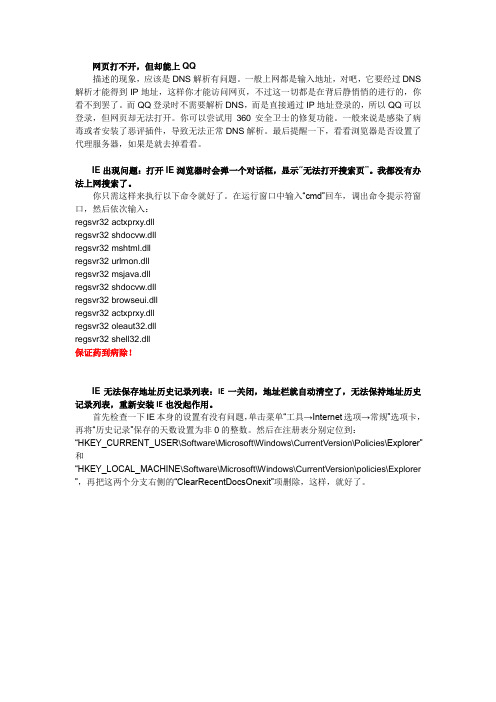
网页打不开,但却能上QQ描述的现象,应该是DNS解析有问题。
一般上网都是输入地址,对吧,它要经过DNS 解析才能得到IP地址,这样你才能访问网页,不过这一切都是在背后静悄悄的进行的,你看不到罢了。
而QQ登录时不需要解析DNS,而是直接通过IP地址登录的,所以QQ可以登录,但网页却无法打开。
你可以尝试用360安全卫士的修复功能。
一般来说是感染了病毒或者安装了恶评插件,导致无法正常DNS解析。
最后提醒一下,看看浏览器是否设置了代理服务器,如果是就去掉看看。
IE出现问题:打开IE浏览器时会弹一个对话框,显示“无法打开搜索页”。
我都没有办法上网搜索了。
你只需这样来执行以下命令就好了。
在运行窗口中输入“cmd”回车,调出命令提示符窗口,然后依次输入:regsvr32 actxprxy.dllregsvr32 shdocvw.dllregsvr32 mshtml.dllregsvr32 urlmon.dllregsvr32 msjava.dllregsvr32 shdocvw.dllregsvr32 browseui.dllregsvr32 actxprxy.dllregsvr32 oleaut32.dllregsvr32 shell32.dll保证药到病除!IE无法保存地址历史记录列表:IE一关闭,地址栏就自动清空了,无法保持地址历史记录列表,重新安装IE也没起作用。
首先检查一下IE本身的设置有没有问题,单击菜单“工具→Internet选项→常规”选项卡,再将“历史记录”保存的天数设置为非0的整数。
然后在注册表分别定位到:“HKEY_CURRENT_USER\Software\Microsoft\Windows\CurrentVersion\Policies\Explorer”和“HKEY_LOCAL_MACHINE\Software\Microsoft\Windows\CurrentVersion\policies\Explorer ”,再把这两个分支右侧的“ClearRecentDocsOnexit”项删除,这样,就好了。


IE浏览器八大故障解决方案IE浏览器八大故障解决方案1.发送错误报告【故障现象】在使用IE浏览网页的过程中,出现“Microsoft Internet Explorer遇到问题需要关闭……”的信息提示。
此时,如果单击“发送错误报告”按钮,则会创建错误报告,单击“关闭”按钮之后会引起当前IE 窗口关闭;如果单击“不发送”按钮,则会关闭所有IE窗口。
【故障解决】针对不同情况,可分别用以下方法关闭IE发送错误报告功能:①对IE 5.x/6.0用户,执行“控制面板→添加或删除程序”,在列表中选择“Internet Explorer Error Reporting”选项,然后单击“更改/删除”按钮,将其从系统中删除。
②对Windows 9x/Me/NT/2000下的IE6.0用户,则可打开“注册表编辑器”,找[HKEY_LOCAL_MACHINE\Software \Microsoft\Internet Explorer\Main],在右侧窗格创建名为IEWatsonEnabled的DWORD双字节值,并将其赋值为0。
③对Windows XP的IE 6.0用户,执行“控制面板→系统”,切换到“高级”选项卡,单击“错误报告”按钮,选中“禁用错误报告”选项,并选中“但在发生严重错误时通知我”,最后单击“确定”按钮。
注:注册表编辑器的使用(一)注册表编辑器的打开;方式一:在“开始”菜单的“运行”状态下键入命令“regedit”;后单击“确定”按钮。
方式二:双击“我的电脑”;双击“C盘”图标;双击“Windows文件夹”;双击Windows 文件夹下的“regedit”命令。
(二)注册表的备份(导出):⑴单击“文件”菜单;单击“导出”命令;⑵指定注册表备份的存储路径及文件名;后单击“保存”按钮。
(三)注册表的恢复(导入):⑴单击“文件”菜单;单击“导入”命令;⑵指定注册表保存的路径及文件名;后单击“打开”按钮。
2.IE发生内部错误,窗口被关闭【故障现象】在使用IE浏览一些网页时,出现错误提示对话框:“该程序执行了非法操作,即将关闭……”,单击“确定”按钮后又弹出一个对话框,提示“发生内部错误……”。
IE常见问题解决大全1.发送错误报告【故障现象】在使用IE浏览网页的过程中,出现“Microsoft Intern et Explorer遇到问题需要关闭……”的信息提示。
此时,如果单击“发送错误报告”按钮,则会创建错误报告,单击“关闭”按钮之后会引起当前IE窗口关闭;如果单击“不发送”按钮,则会关闭所有IE窗口。
【故障点评】这是IE为了解用户在使用中的错误而设计的一个小程序,不过我可不想当微软的“免费测试员”,更何况每天它都会面对成千上万的报告,谁知道有没有在意我的报告问题呢?!【故障解决】针对不同情况,可分别用以下方法关闭IE发送错误报告功能:①对IE 5.x用户,执行“控制面板→添加或删除程序”,在列表中选择“Intern et Explorer ErrorReporti ng”选项,然后单击“更改/删除”按钮,将其从系统中删除。
②对Windo ws 9x/Me/NT/2000下的IE 6.0用户,则可打开“注册表编辑器”,找到[HKEY_L OCAL_MACHINE\Softwa re \Microsoft\Intern et Explorer\Main],在右侧窗格创建名为IEWat sonEn abled的DWOR D双字节值,并将其赋值为0。
③对Windo ws XP的IE 6.0用户,执行“控制面板→系统”,切换到“高级”选项卡,单击“错误报告”按钮,选中“禁用错误报告”选项,并选中“但在发生严重错误时通知我”,最后单击“确定”按钮。
2.IE发生内部错误,窗口被关闭【故障现象】在使用IE浏览一些网页时,出现错误提示对话框:“该程序执行了非法操作,即将关闭……”,单击“确定”按钮后又弹出一个对话框,提示“发生内部错误……”。
单击“确定”按钮后,所有打开的IE窗口都被关闭。
IE浏览器常见经典故障(转)
当你驾着心爱的IE在Internet上纵横驰骋时,突然桌面上弹出一个莫名其妙的警告
提示框,紧接着所有IE窗口全部关闭;或无论如何点击链接,IE始终没有反应……这些故
障让人心烦意乱,无可奈何。
不过你也不用手足无措,今天我们就一起将IE常见错误揪出
来,并彻底消灭!
1.发送错误报告
【故障现象】在使用IE浏览网页的过程中,出现“Microsoft Internet Explorer遇到问题需要关闭……”的信息提示。
此时,如果单击“发送错误报告”按钮,
则会创建错误报告,单击“关闭”按钮之后会引起当前IE窗口关闭;如果单击“不发送”
按钮,则会关闭所有IE窗口。
【故障点评】这是IE为了解用户在使用中的错误而设计的一个小程序,不过我可不想
当微软的“免费测试员”,更何况每天它都会面对成千上万的报告,谁知道有没有在意我的
报告问题呢?!
【故障解决】针对不同情况,可分别用以下方法关闭IE发送错误报告功能:
①对IE 5.x用户,执行“控制面板→添加或删除程序”,在列表中选择“Internet
Explorer Error Reporting”选项,然后单击“更改/删除”按钮,将其从系统中删除。
②对Windows 9x/Me/NT/2000下的IE 6.0用户,则可打开“注册表编辑器”,找到
[HKEY_LOCAL_MACHINE\Software \Microsoft\Internet Explorer\Main],在右侧窗
格创建名为IEWatsonEnabled的DWORD双字节值,并将其赋值为0。
③对Windows XP的IE 6.0用户,执行“控制面板→系统”,切换到“高级”选项卡,
单击“错误报告”按钮,选中“禁用错误报告”选项,并选中“但在发生严重错误时通知我”,
最后单击“确定”按钮。
2.IE发生内部错误,窗口被关闭
【故障现象】在使用IE浏览一些网页时,出现错误提示对话框:“该程序执行了非法操
作,即将关闭……”,单击“确定”按钮后又弹出一个对话框,提示“发生内部错误……”。
单击“确定”按钮后,所有打开的IE窗口都被关闭。
【故障点评】该错误产生原因多种多样,内存资源占用过多、IE安全级别设置与浏览
的网站不匹配、与其他软件发生冲突、浏览网站本身含有错误代码……这些情况都有可能,
需要耐心加以解决。
【故障解决】①关闭过多的IE窗口。
如果在运行需占大量内存的程序,建议IE窗口打
开数不要超过5个。
②降低IE安全级别。
执行“工具→Internet选项”菜单,选择“安全”选项卡,单击
“默认级别”按钮,拖动滑块降低默认的安全级别。
③将IE升级到最新版本。
IE 6.0 SP1下载地址:。
可使用以IE为核心的浏览器,如MyIE2。
它占用系统资源相对要少,而且当浏览器发
生故障关闭时,下次启动它,会有“是否打开上次发生错误时的页面”的提示,尽可能地帮
你挽回损失。
3.出现运行错误
【故障现象】用IE浏览网页时弹出“出现运行错误,是否纠正错误”对话框,单击“否”
按钮后,可以继续上网浏览。
【故障点评】可能是所浏览网站本身的问题,也可能是由于IE对某些脚本不支持。
【故障解决】①启动IE,执行“工具→Internet选项”菜单,选择“高级”选项卡,
选中“禁止脚本调试”复选框,最后单击“确定”按钮即可。
②将IE浏览器升级到最新版本。
4.IE窗口始终最小化的问题
【故障现象】每次打开的新窗口都是最小化窗口,即便单击“最大化”按钮后,下次启动IE后新窗口仍旧是最小化的。
【故障点评】IE具有“自动记忆功能”,它能保存上一次关闭窗口后的状态参数,IE 本身没有提供相关设置选项,不过可以借助修改注册表来实现。
【故障解决】①打开“注册表编辑器”,找到[HKEY_ CURRENT_USER\Software\Microsoft \Internet Explorer\Desktop\Old WorkAreas],然后选中窗口右侧的“OldWorkAreaRects”,将其删除。
②同样在“注册表编辑器”中找到[HKEY_CURRENT_USER\Software \Microsoft\Internet Explorer\Main],选择窗口右侧的“Window_Placement”,将其删除。
③退出“注册表编辑器”,重启电脑,然后打开IE,将其窗口最大化,并单击“往下还原”按钮将窗口还原,接着再次单击“最大化”按钮,最后关闭IE窗口。
以后重新打开IE时,窗口就正常了!
5.IE无法打开新窗口
【故障现象】在浏览网页过程中,单击超级链接无任何反应。
【故障点评】多半是因为IE新建窗口模块被破坏所致。
【故障解决】单击“开始→运行”,依次运行“regsvr32 actxprxy.dll”和“regsvr32 shdocvw.dll”将这两个DLL文件注册,然后重启系统。
如果还不行,则可以将mshtml.dll、urlmon.dll、msjava.dll、browseui.dll、oleaut32.dll、shell32.dll也注册一下。
----------------------------------------------。